ملاحظة: تم تحقيق الغرض المطلوب من هذه المقالة وستتم إزالتها قريباً. لمنع مشاكل "لم يتم العثور على الصفحة"، نقوم بإزالة الارتباطات التي نعرف ماهيتها. إذا قمت بإنشاء ارتباطات تؤدي إلى هذه الصفحة، يُرجى إزالتها وسنقوم معاً بالحفاظ على اتصال الويب.
إذا أضفت نصا أكثر مما يمكن احتواؤه في العنصر النائب للنص ، PowerPoint سيؤدي ذلك إلى تغيير حجم النص بحيث يتم احتواؤه بشكل أصغر. يسمي تغيير حجم النص تلقائيا.
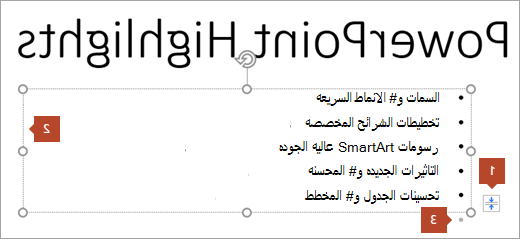
1زرخيارات الاحتواء التلقائي
2 عنصر نائب
3 النص الذي يمتد أسفل العنصر النائب
يمكن تشغيل الاحتواء التلقائي في مربع الحوار التصحيح التلقائي أو إيقاف تشغيله:
-
انقر فوق الزر خيارات الاحتواء التلقائي

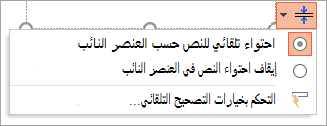
-
قم بتنفيذ أحد الإجراءات التالية:
-
لإيقاف تشغيل الاحتواء التلقائي والسماح للنص بالانتقال إلى خارج حدود العنصر النائب ، انقر فوق إيقاف احتواء النص علي هذا العنصر النائب.
-
لتشغيل الاحتواء التلقائي، انقر فوق احتواء تلقائي للنص في العنصر النائب.
-
لأداره خيارات الاحتواء التلقائي في PowerPoint للنص الأساسي ونص العنوان ، انقر فوق خيارات التحكم بالتصحيح التلقائي، وحدد علامة التبويب الخيارات الاخيره اثناء الكتابة أو قم بإلغاء تحديدها ضمن تطبيق اثناء الكتابة.
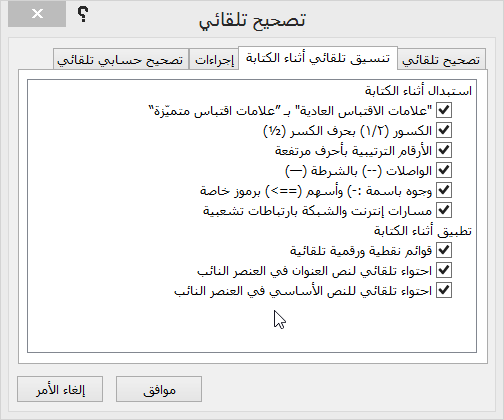
-










